信息技术设计教案(精选5篇)
- 格式:doc
- 大小:20.96 KB
- 文档页数:12

高中信息技术教案最新5篇作为一名默默奉献的教育工作者,通常需要用到教案来辅助教学,借助教案可以让教学工作更科学化。
大家想知道怎么样才能写一篇比较优质的教案吗?高中信息技术教案篇一【学习目标】1、掌握动画的分类。
2、学习二维动画的制作过程和方法。
【学习重点】制作二维动画的过程和方法。
【学习难点】动画制作过程中各种参数的设置。
【预习导学】1、从空间角度来划分,动画可分为二维动画和三维动画。
如果动画的画面称为二维动画,二维动画画面构图,二维动画的文件格式有如果动画的画面是xxxxxx就是三维动画,三维动画增加了还具有三维动画的文件格式为xxxxxx。
2、制作二维动画的软件很多,其中代表性的是Macromedia公司的xxxxxx。
动画采用了xxxxxx 技术,可以xxxxxx,它具有xxxxxx特点,被广泛应用于xxxxxx。
3、用Flash制作动画有两种基本方法:一种是xxxxxx,另一种是xxxxxx。
【合作探究】一、讨论二维动画和三维动画各有什么表现特点?二、两种动画制作方法的比较1、逐帧制作:2、中间帧自动生成:三、制作遮罩(Mask)动画在Flash中设为遮罩的层可以将其下一层的内容隐藏起来,再下一层的内容将透过遮罩层填充颜色形状或文本对象显示出来。
演示动画并分析制作方法5.2动画的制作(一)导学案四、文件格式1、fla格式:2、swf格式:【实践探究】探究任务:制作遮罩动画要求:1、仿照课堂实例制作遮罩动画,保存成swf格式。
2、改变“背景”图层的形状,观察遮罩动画的效果。
【交流评价】交流制作心得,有哪些值得改进的地方。
高中信息技术优秀教案篇二一、教材分析本课选自人民教育出版社高中信息技术基础分册,是关于计算机结构原理的初步梳理。
在本节课之前,已经介绍了计算机的应用,学生对于计算机也并不陌生,对于本节课的内容相对简单的是所要学习的内容学生都有所接触和涉猎,困难之处在于如何将所学内容与之前学生的知识形成知识体系。

小学信息技术教案(精选5篇)小学信息技术教案【篇1】【教学目标】1、知识目标:了解什么是计算机病毒以及计算机病毒的危害、传播方式、防治措施。
2、能力目标:学会利用杀毒软件或在线杀毒的方式查杀计算机病毒。
3、情感目标:在深刻了解计算机病毒危害的基础上,形成病毒防护意识,同时培养学生正确的版权意识。
【教学重点】计算机病毒的传播方式及防治方法。
【教学难点】杀毒或防病毒的相关措施【设计思想】1、生活在当今的信息时代,人们在享受信息技术带来极大方便的同时,也面临着一个更为严重的信息安全问题。
因此,如何安全规范地进行信息活动,预防计算机病毒,防止利用计算机进行犯罪,以确保信息安全,这是信息活动过程中必须引起足够重视的问题。
2、中小学生从小要树立安全的信息意识,学会病毒防范、了解信息保护的基本方法;了解计算机犯罪的危害性,养成安全的信息活动习惯。
【学生情况分析】1、学生具备了一定的信息技术基础。
2、具备了一定的信息收集、处理、表达能力。
3、会使用搜索引擎的基本方法获取部分网络资料。
4、对电脑信息安全还没有足够认识。
【学生学习方式】设置悬念,问题驱动,案例学习,小组讨论,课后自主探究方式。
【教学准备】1、激发学生兴趣的冰河木马;2、网络畅通的多媒体教室;3、必要的课件。
【教学过程】一、课堂引入。
情境:展示QQ留言。
最近一段时间没有上网了,昨天一上来,看见你一个劲的和很多人在聊天,说话的态度和语气似乎不像是你的风格,应该不会是你吧,可装得也够像的,我录了视频,你打开看看:__教师:请同学们帮老师拿个决定,要不要打开看看?学生:议论,并发表自己的见解。
教师:作个简单调查:打开的缺少信息安全意识。
二、认识木马教师:老师也不太清楚,这是个什么文件,当时就觉得好奇,就下载了。
演示:远程控制已下载客户端木马的电脑。
学生:让学生亲身体验病毒的危害,知道上网没有高度的安全意识将会导致怎样严重的后果。
教师:简单讲述木马的攻击过程:简单讲解木马病毒攻击的过程:动听的语言诱骗对方运行木马文件,从而达到入侵的目的学生:听讲,观看激发学生学习欲望,让学生对特洛伊木马的入侵有更深层次的认识教师:介绍几种常见的木马病毒。

信息技术教学设计教学教案(精选7篇)信息技术教学设计教学教案(精选7篇)作为一位杰出的老师,常常要根据教学需要编写教案,教案是保证教学取得成功、提高教学质量的基本条件。
那么大家知道正规的教案是怎么写的吗?下面是由给大家带来的信息技术教学设计教学教案7篇,让我们一起来看看!信息技术教学设计教学教案篇1教学目标:1.知识目标:学生能针对主题收集资料,并能将资料分类保存;熟练地运用PowerPoint制作相关的幻灯片。
2.能力目标:培养学生获取信息、分析信息和处理信息的能力。
3.情感目标:通过制作汉字发展过程的作品,培养学生的爱国主义情感。
教学重点:“汉字的发展”幻灯片的制作。
教学难点:资料分类保存的习惯培养。
课时安排:2课时。
教材分析:本课的主要任务是通过收集资料来研究汉字的发展过程。
建立文件夹、下载资料等知识学生都已学过,这一课重点突出分类保存的优越性,要传授一些操作技巧,如强调根据需要建立文件夹;将图片通过“另存为”的方法保存到相应的位置;根据需要下载文字,可以通过将网页中的文字复制粘贴到记事本并保存起来的方法减少一些不需要的代码等。
幻灯片制作中,主要介绍了将图片设置为背景的方法。
在指导学生制作时,应注意背景与文本等内容的协调,避免利用图片作背景而使整个版面变乱。
在交流中,除了交流作品外,应让学生多交流一些制作时的经验、感受,引导学生相互欣赏,相互学习。
教学建议:1.激趣引入。
课件展示汉字“车”的发展,激发学生了解汉字发展的兴趣,提出本节课的任务。
2.收集资料。
教师引导小组讨论,准备收集哪几方面的材料,并创建相应的文件夹。
推荐相应的网站“中国科普博览”。
可先提问图片的保存方法,再来说说文字的保存,并强调文件名的命名。
小组合作完成资料的收集。
3.动手制作。
小组讨论准备介绍的内容和形式,确定使用哪些资料,并对资料进行一定的整理。
先请学生演示幻灯片中背景的设置,再引导学生尝试用图片作背景。
小组合作完成幻灯片的制作,教师巡视,鼓励学生发挥自己的想像力,不拘泥于教师的演示文稿,并帮助学生及时解决问题。

信息技术教案(集合15篇)教学目标:1、学问目标:了解MP3播放器的相关学问,如常见品牌及其产地、容量、外形、价格等。
2、力气目标:通过上网了解MP3播放器的常见品牌、产地、价格及产品评论,进一步娴熟把握利用搜寻引擎搜寻网上资料的方法。
3、情感目标:通过上网搜寻MP3的相关资料,并对收集到的资料进展分析、比较,得出自己需要的结论,体验鉴别信息真伪的过程。
教学重点:对收集到的资料通过分析、比较来鉴别真伪。
教学难点:对信息真伪的鉴别。
课前预备:市场上一些常用电子产品的价格与性能资料。
教学过程:一、任务驱动二、假设我要买一个400块左右的MP3,你们能不能推举几款信得过的?学生开头搜寻,如何选择合理的关键字进展搜寻。
根本上都能找到相应的网站。
学会边查找,边做记录,并将搜寻到的信息进展比照。
三、选中了一款自己宠爱的,价位合理的产品后,还应当考虑什么?一个产品的设计是否人性化、售后效劳是否完善这些隐形因素也需要考虑。
查看网上的产品评论,有助于我们了解这些隐形因素。
在查看过程中,教师要提示学生,这些评论只能作为参考,帮助学生提高对信息真伪的鉴别力气。
四、课外延长。
教师想同学们帮助选择一台8000元价位的MP3,固然价质量要有保证,外观也不能太落伍,功能合理,看谁找到的产品最棒。
信息技术教案2一、学情分析:《扫瞄网页》是福建省小学信息技术教材五年级下册第5课的内容。
这一课是小学生初步接触因特网和扫瞄器,属于网络教学模块的第一课,网络学问对学生来说是全的、生疏的。
此前,学生在电脑学问根底方面,已娴熟汉字录入,学习并把握了画图软件、Word 软件的使用,学生对上网特别向往,依据教材意图,本课要在因特网学问、常用上网工具的选择、扫瞄器的简洁使用进展零的突破,以培育学生根本的上网技巧,渐渐培育学生自主学习习惯。
二、设计理念:小学生的认知特点主要以形象思维为主,对颖事物很感兴趣,处于对事物理解的感性生疏阶段。
感知事物时,往往是目的性不够明确,无意性和心情性比较明显,对事物的主要与次要特点分辩不清,还不能客观或全面地分析问题。

信息技术教学设计教案(精选7篇)信息技术教学设计教案(精选7篇)作为一名为他人授业解惑的教育工作者,有必要进行细致的教案准备工作,教案是保证教学取得成功、提高教学质量的基本条件。
那么优秀的教案是什么样的呢?下面是由给大家带来的信息技术教学设计教案7篇,让我们一起来看看!信息技术教学设计教案精选篇1教材分析是以美化Windows界面为中心的实践操作课,体现“以人为本”的设计思想,强调使用者个性化设置,充分尊重用户个性发展。
这对于学生培养对电脑的感情是非常有益的。
学情分析本课是在学习了鼠标操作,还没有学习键盘操作学习之前的一节课,教材在本课中选择了学生感兴趣的更换桌面背景作为活动主题,一方面为了使学生的学习热情持续高涨,另一方面也是由于更换桌面背景所涉及的“显示属性”对话框是一个选项丰富的典型对话框,使得学生在愉悦的活动中学会“对话框”的复杂操作。
教学目标知识与技能1、使学生了解“对话框”界面的组成。
2、熟练掌握应用显示属性对话框改变桌面的背景。
过程与方法创设情境,采用任务驱动教学模式,让学生自主探究,协作交流,完成学习任务。
情感态度价值观通过对桌面背景的改变,培养学生自主学习的能力,培养学生的美感,同时激发学生对学习电脑的兴趣。
教学重点和难点(1)改变桌面背景。
(2)通过“浏览”查找图片的方法。
教学过程一、导入:1、出示课题:电脑桌面巧装饰让学生一起读课题。
师提出问题:从课题中你能获取什么样的信息呢?知道我们今天要到电脑城堡干什么吗?2、出示教师机的桌面(Autumn图):秋天到了,我们的桌面也披上了秋天漂亮的外衣。
原来,我们的桌面是可以改变的,今天就让我们自己动手为电脑城堡的门面重新装饰一番。
二、新授:(一)如何设置桌面的背景1、初步学会设置背景(1)教师提出问题,怎么样才能进行桌面的设置?打开课本P16,看看能不能从书中找出答案。
(教师提出了问题,为学生自主学习提供了第一个目标,使接下来的自主学习是有的放矢的,并不是放羊)(2)学生相互讨论,并且进行尝试。

信息技术教案(精选6篇)信息技术教案(精选6篇)教案一:计算机基础知识教案目标:通过本课程,学生将掌握计算机的基础知识,包括计算机硬件、操作系统、常见应用软件等,并能够熟练运用计算机进行基本操作和简单的应用软件使用。
教案内容:1. 计算机硬件:- 介绍计算机的基本组成部分,如中央处理器(CPU)、内存、硬盘、显示器等。
- 讲解不同硬件之间的工作原理和相互协作。
2. 操作系统:- 介绍常见的操作系统,如Windows和macOS等。
- 讲解操作系统的功能和特点,以及如何进行基本操作。
3. 常见应用软件:- 介绍常见的办公软件,如Microsoft Office套件(Word、Excel、PowerPoint)。
- 讲解软件的功能和使用方法,如文字处理、数据分析、演示文稿等。
4. 计算机网络:- 介绍计算机网络的基本概念和组成部分,如服务器、路由器、交换机等。
- 讲解网络的工作原理和常见问题解决方法。
教学方法:1. 讲解与示范:- 以图文结合的方式,通过投影仪或电子白板展示计算机的组成部分和操作方法。
- 结合实际案例,演示计算机硬件的安装和操作系统的安装过程。
2. 实践操作:- 给予学生一定的练习时间,通过实际操作来掌握计算机的基本操作和常见应用软件的使用方法。
- 鼓励学生独立解决问题,并及时解答他们遇到的困难。
3. 小组讨论:- 分组让学生之间进行讨论,分享彼此的理解和操作经验。
- 提出问题,引导学生进行思考和探索,培养学生的自主学习能力。
评估方法:1. 知识测试:- 设置填空、选择题等形式的测试题目,考察学生对计算机基础知识的掌握情况。
2. 操作实践:- 让学生进行实际的操作练习,观察其操作是否熟练,并及时给予指导和纠正。
3. 综合评价:- 结合学生的知识掌握和操作实践,评估其在整个教学过程中的表现和综合能力。
教案二:信息安全教育教案目标:通过本课程,学生将了解信息安全的重要性,学习常见的信息安全威胁和防范措施,并能够通过实际操作来保护个人和组织的信息安全。
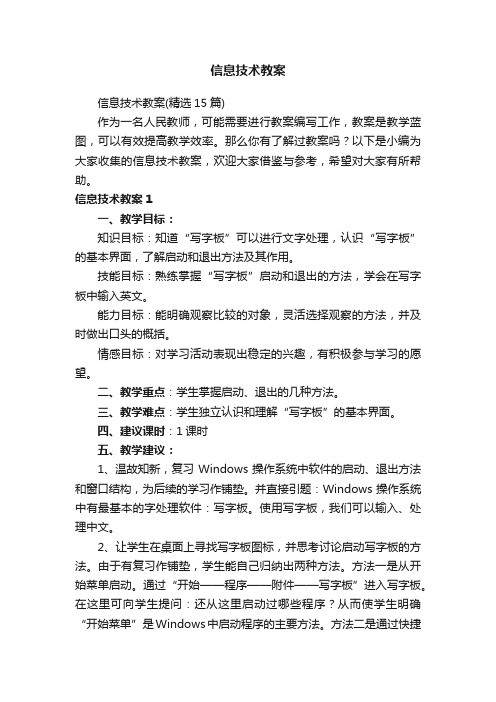
信息技术教案信息技术教案(精选15篇)作为一名人民教师,可能需要进行教案编写工作,教案是教学蓝图,可以有效提高教学效率。
那么你有了解过教案吗?以下是小编为大家收集的信息技术教案,欢迎大家借鉴与参考,希望对大家有所帮助。
信息技术教案1一、教学目标:知识目标:知道“写字板”可以进行文字处理,认识“写字板”的基本界面,了解启动和退出方法及其作用。
技能目标:熟练掌握“写字板”启动和退出的方法,学会在写字板中输入英文。
能力目标:能明确观察比较的对象,灵活选择观察的方法,并及时做出口头的概括。
情感目标:对学习活动表现出稳定的兴趣,有积极参与学习的愿望。
二、教学重点:学生掌握启动、退出的几种方法。
三、教学难点:学生独立认识和理解“写字板”的基本界面。
四、建议课时:1课时五、教学建议:1、温故知新,复习Windows操作系统中软件的启动、退出方法和窗口结构,为后续的学习作铺垫。
并直接引题:Windows操作系统中有最基本的字处理软件:写字板。
使用写字板,我们可以输入、处理中文。
2、让学生在桌面上寻找写字板图标,并思考讨论启动写字板的方法。
由于有复习作铺垫,学生能自己归纳出两种方法。
方法一是从开始菜单启动。
通过“开始——程序——附件——写字板”进入写字板。
在这里可向学生提问:还从这里启动过哪些程序?从而使学生明确“开始菜单”是Windows中启动程序的主要方法。
方法二是通过快捷方式启动。
通过学生的动手实践体会快捷方式的便捷特点。
3、写字板窗口可以通过和文件夹窗口的比较,围绕写字板窗口和文件夹窗口有什么异同展开课堂讨论,来帮助学生了解、认识各部分的作用。
教师适时点拨:文件菜单中的命令都与文档的操作有关,如打开、保存、打印、页面设置等。
默认时,文件菜单中会列出最近打开的4个文件,可以直接单击文件名打开相应的文件。
进入写字板后,不同的机器其默认状态可能不同,可以让学生了解菜单栏中的“查看”菜单可以调用各种工具栏。
4、认识了写字板界面以后,可让学生自己尝试在写字板中输入英文,并留意输入时遇到的问题,鼓励善于发现和大胆尝试。

信息化教学设计方案(精选5篇)信息化教学设计方案(精选5篇)作为一名教学工作者,总归要编写教案,借助教案可以提高教学质量,收到预期的教学效果。
教案应该怎么写呢?下面是由给大家带来的信息化教学设计优秀方案5篇,让我们一起来看看!信息化教学设计方案精选篇1一、概述《保护我们共同的家园》是高中生物(人教版)必修三第六章第二节,是环境教育的一个重要教学资料。
国际环境保护形势的发展和我国严峻的环境保护形势,迫切需要加强环境教育,环境教育是一种终身教育,每个人从小开始直到离开人世以前一向要理解环境教育。
本节资料包括关注全球性生态环境问题、保护生物多样性和可持续发展——人类的必然选择。
涉及范围广,知识跨度大,生物圈中种群的数量十分之多,形态各异、结构复杂,生命现象表现丰富多彩,其使用价值也就更加多样化了,学习这节课学生不仅仅需要扩散思维、概括、综合本事,并且更需要学生的信息获取、处理和表达本事。
以往采用传统的讲授法教学,课堂上无法呈现丰富资料、无法创设交互情境、更无法培养学生的信息本事。
利用计算机信息存贮量大,处理迅速,方便的人机交互功能,供给了良好的个别化学习环境等优点,使学生能根据自我的学习本事、理解本事和发展水平,调节学习进度和难度,实现因材施教。
二、教学目标分析1.知识目标描述生物多样性面临的威胁及其原因,描述所熟悉的珍稀动物的生存现状。
概述生物多样性保护的意义和措施。
2.本事目标(1)经过小组讨论,制定保护生物多样性的主要方案,在“主角扮演”活动中,培养学生收集资料、处理信息、口头表达、与人合作本事和民主思想;(2)理解和学会处理在实施保护生物多样性过程中,所涉及到的重大问题及各种关系,发展解决实际问题的决策本事。
3.情感、态度与价值观目标(1)经过“辩论和协商怎样保护白头叶猴”的活动,使学生关注我国特有的珍稀动植物,进一步增强学生关爱生命、热爱祖国的情感,构成保护生物多样性的参与意识和公民意识,真正把保护生物多样性付诸于行动上。

最新信息技术课的教案(模板5篇)作为一名专为他人授业解惑的人民教师,就有可能用到教案,编写教案助于积累教学经验,不断提高教学质量。
那么教案应该怎么制定才合适呢?以下我给大家整理了一些优质的教案范文,希望对大家能够有所帮助。
信息技术课的教案篇一掌握数据的筛选方法数据的筛选讲练结合(用电子网络教室进行演示讲解)一、复习提问1.选择相邻区域的方法是什么?选择不相邻区域的方法是什么?2.如何进行数据的排序?二、引入新课现在又有一个新问题—我想将语文、数学、英语三科成绩都超过80分的学生挑出来,该如何操作?(引入新知:设置筛选)三、新授1、设置筛选(1)把光标定位在数据区(2)选择数据菜单中的“筛选”命令下的“自动筛选”(问:表头的每个单元格的右边会出现什么标记?)(3)单击语文旁边的下拉按钮(4)单击下拉列表中的“自定义”选项,在“自定义自动筛选方式”对话框中做如下设置●单击“确定”按钮(讲述:筛选出语文成绩都超过80分的学生了!)●同理,可对数学、英语两科成绩都超过80分的学生进行筛选2、恢复筛选:(保留筛选标记显示全部数据)●选择“数据”菜单中的“筛选”●选择“全部显示”命令.3、撤消筛选:(去掉筛选标记显示全部数据)●选择“数据”菜单中的“筛选”●单击“自动筛选”按钮,去掉前面的选中标记。
四、小结:数据筛选的运用五、学生练习教学后记:注意恢复筛选与撤消筛选之间的区别!信息技术课的教案篇二1.了解什么是电子钱包及目前常见的电子钱包。
2.了解如何使用电子钱包。
3.了解使用电子钱包存在的风险,并知道采取适当措施防范风险。
重点是如何使用电子钱包,难点是如何防范电子钱包使用风险。
建议本课用1课时。
电子钱包对初中生来说是一个相当抽象的概念,本课应通过视频和老师的操作演示让学生对电子钱包有一个比较具体的认识。
资源目录中有一个支付宝电子钱包的视频:“1-6.1支付宝当面付”,通过观看视频,让学生建立电子钱包的直观印象:电子钱包其实是一种管理电子货币的软件。

信息技术课教案设计(精选5篇)信息技术课教案设计(精选5篇)计算机和互联网的普及以来,人们日益普遍的使用计算机来生产、处理、交换和传播各种形式的信息(如书籍、商业文件、报刊、唱片、电影、电视节目、语音、图形、影像等)。
为了大家学习方便,特地准备了信息技术课教案设计5篇,希望可以帮助大家,欢迎借鉴学习!教学目标:1、掌握设置单元格格式的方法2、会使用“对齐”标签,将单元格中内容居中3、会设置字体、边框线型颜色及图案教学重、难点:设置单元格格式教学方法:讲练结合(用电子网络教室进行演示讲解)教学过程一、复习提问1.如何调整行宽?如何调整列宽2.如何插入空白列?二、新授1、引入:我们在表格中还发现许多不美观的地方,如字不在单元格中间,单元格的边框还不是实心线等。
我们今天就来学习如何设置单元格格式。
2、设置单元格格式1.选取单元格区域2.单击“格式”菜单中的“单元格”选项3.在“单元格格式”对话框中单击“对齐”标签4.在“水平对齐”框中设置“居中”5.单击“字体”标签,在其中选择所需字体,字号及设置特殊效果.6.单击“边框”标签7.在“线型”框中选择所需样式.8.在“颜色”框中设置颜色9.单击“预置”栏中的“外边框”,交所设置的线型应用于外边框中10.用同样的方法设置内边框11.单击“图案”标签12.选择其中的一种颜色13.单击“图案”右边下拉菜单,选取一种底纹图案14.所有的格式设置完后,单击“确定”按钮三、学生练习四、小结教学后记:在设置单元格边框颜色及填充图案时学生有困难!信息技术课教案设计(篇2)【教学目标】知识目标:1、使学生了解Excel2003的功能,掌握它的启动和退出方法。
2、使学生感性认识Excel2003的窗口基本组成部分。
3、使学生理解工作薄和工作表的关系。
能力目标:1、培养学生发现问题、解决问题的能力2、培养学生综合运用所学知识,解决实际问题的能力情感目标:1、培养学生学习新知识的良好习惯2、培养学生相互协作的习惯和主动学习的能力【教学重点】Excel2003窗口的基本组成【教学难点】单元格、工作表、工作薄的概念及相互关系【教学方法】任务驱动讲练结合【教学准备】多媒体计算机室【教学过程】(一)、创设情境,导入新课师:同学们,在日常生活中,我们经常会用到各种各样的表格。

小学信息技术教学设计(优秀5篇)《小学信息技术》教案篇一教学目的和要求1、了解文件和文件夹的基础知识;2、初步认识“资源管理器”;3、掌握查找文件的一般方法。
教学准备:计算机、网络及辅助教学软件、软盘。
教学过程一、新课导入同学们,在学习计算机的过程中,你最喜欢干什么?有的时候,桌面上或开始菜单中的快捷方式会被不小心删掉,同学们就不会打开这个游戏了,通过学习“查找文件”,你就会自己来找游戏了。
二、教学新课(一)介绍文件和文件夹。
电脑中的信息是以文件的形式保存的,根据信息的不同,文件图标也不一样,下面我们就来认识一下常见文件及对应的图标。
(图示)练习:说出下列文件分别是什么类型文件。
文件名有点像外国人的名字,格式是“名。
姓”。
他们的“名”叫主文件名,“姓”叫“扩展名。
不同类型的文件,他们的扩展名也不一样。
(结合图介绍)文件的名可以由汉字、字母、数字等构成。
(结合图介绍)我们根据需要,可以将文件放在文件夹中(图示文件夹),在文件夹中,可以有文件和文件夹,但在同一个文件夹中不能有同名同姓的文件或同名的文件夹。
(二)在“我的电脑”中查找文件。
1、怎样打开“我的。
电脑”?2、我们可以打开某个盘,来查看文件信息。
我们可以根据需要,选择图标的排列顺序。
3、如果再打开某个文件夹,就可以查看该文件夹的文件信息。
练习:(1)查看软盘中有那些类型文件?文件夹中有什么类型文件?(2)打开C盘,看有没有five.exe文件。
(三)在“资源管理器”中查找文件1、教学怎样打开“资源管理器”。
(师示范)2、它与“我的电脑”窗口有什么不同?重点介绍“所有文件夹”框:选择盘或文件夹,右边框中就会出现内容。
练习:查看D盘的文件夹和文件。
观察:“+”“-”号分别表示什么?我们要看一个文件夹的内容怎么办?练习:找一下C盘的windows文件夹中有没有readme.txt文件。
3、还有什么方法可以打开“资源管理器”?看“试一试”。
练习:在D盘的five文件夹下找一个应用程序,然后打开它。

信息技术教案(精选7篇)在教学工作者开展教学活动前,总归要编写教案,教案有利于教学水平的提高,有助于教研活动的开展。
那么教案应该怎么写才合适呢?以下是人见人爱的分享的7篇《信息技术教案》,亲的肯定与分享是对我们最大的鼓励。
信息技术教案篇一一、教学目标1.能说出信息的不同表现形式及信息在生活中的应用,感受信息无处不在。
2.通过分析图片中所包含信息的过程,提高观察分析能力。
3.通过感知信息的游戏,体会信息表现形式的多样性,增强感知、获取信息的意识。
二、教学重难点【重点】信息的不同表现形式。
【难点】辨别生活中蕴含的信息。
三、教学过程(一)导入新课教师播放儿歌“数鸭子”,提出问题:(1)儿歌中的故事发生在什么地方?(2)故事中出现了什么人物,有什么特点?(3)赶鸭老爷爷有几只鸭?教师总结:从儿歌中可以获取丰富的信息,如故事发生的地点、人物等。
除了儿歌,在生活中也蕴含着丰富的信息,生活中都有哪些信息呢?今天就一起学习《生活在信息中》。
(二)新课讲授1.身边的信息教师讲解:生活中充满了各种各样的信息,仔细观察就会发现身边的信息无处不在。
教师利用多媒体展示一组图片,提出问题:(1)第一幅图片描绘了怎样的画面,可以获取哪些信息?(2)第二幅图片呈现了什么内容,说明什么?(3)第三幅图片中是什么物品,有何作用?教师总结:除了图片中呈现的信息,在生活中,各种各样的。
信号、现象和消息都包含着信息。
2.形式多样的信息教师讲解:生活中存在着丰富的信息,如交通信息、天气信息等,信息也具有丰富多样的表现形式。
开展“我做你猜”游戏,游戏规则:同桌为单位,一人选择合适的方式“描述”题卡呈现的词汇,另一人根据“描述”猜测题卡内容。
布置任务:以信息技术小组为单位,限时5分钟,思考并回答以下问题:(1)描述者如何知道需要描述的内容呢?(2)可以使用什么方式描述题卡内容?(3)游戏中的信息是通过什么形式表现的?教师总结:信息的表现形式丰富多样,除了通过动作、声音、文字呈现外,还能通过气味、视频、图像等形式来表现。

小学信息技术教案模板5篇(经典版)编制人:__________________审核人:__________________审批人:__________________编制单位:__________________编制时间:____年____月____日序言下载提示:该文档是本店铺精心编制而成的,希望大家下载后,能够帮助大家解决实际问题。
文档下载后可定制修改,请根据实际需要进行调整和使用,谢谢!并且,本店铺为大家提供各种类型的经典范文,如工作计划、工作总结、心得体会、条据文书、汇报材料、规章制度、合同协议、教学资料、作文大全、其他范文等等,想了解不同范文格式和写法,敬请关注!Download tips: This document is carefully compiled by this editor. I hope that after you download it, it can help you solve practical problems. The document can be customized and modified after downloading, please adjust and use it according to actual needs, thank you!Moreover, our store provides various types of classic sample essays for everyone, such as work plans, work summaries, reflections, written documents, reporting materials, rules and regulations, contract agreements, teaching materials, essay summaries, other sample essays, etc. If you want to learn about different sample essay formats and writing methods, please stay tuned!小学信息技术教案模板5篇优秀的教案能够帮助教师更好地组织教学内容和教学活动,教案能够帮助教师合理安排教学时间,确保教学进度的顺利进行,本店铺今天就为您带来了小学信息技术教案模板5篇,相信一定会对你有所帮助。

信息技术说课教案模板5篇信息技术说课教案篇1教学目的和要求1、认得windows窗口,了解窗口的构成。
2、把握窗口的基本操作。
3、初识菜单命令。
4、进一步把握鼠标器的基本操作方法。
教学重点与难点:1、重点:窗口的基础学问和基本操作。
2、难点:菜单命令。
教学准备1、计算机、网络及辅佑襄助教学软件。
2、自制的powerpoint教学软件教学过程一、新课导入同学们,上节课,陈老师和大家一起同学了Windows98的最基本学问,大家还记得我们讲了那些内容吗?二、新课教学(一)、窗口的构成我们知道,在windows环境下的全部应用程序都是在窗口中执行的,关闭窗口,也就关闭了程序。
下面我们就来一起认得一个最常见到的窗口,它具有Windows窗口的很多共同特点。
(师给出一张“我的电脑”的图,同时就着图讲解,过程中注意突出最大化按钮和还原按钮的区分。
(二)、窗口的基本操作1、最小化窗口下面我们就来看看刚才讲过的窗口右上角的那三个按钮的作用。
先来看最小化按钮的作用(师做示范操作)。
让同学自身练习一下,同时找同学做给其它同学看。
2、最大化(还原)窗口让同学自身试,然后总结得出:单击“最大化”按钮,窗口会扩大到整个屏幕,此时“最大化”按钮变成了“还原”按钮;单击“还原”按钮,窗口恢复原状。
3、切换窗口师打开两个窗口,请同学察看两个窗口的标题条有什么不同(生答),师给出当前窗口的概念:把标题栏呈深颜色的窗口称为当前窗口。
单击任务栏中的某个窗口的图标按钮,就可以切换为当前的窗口(师作操作)。
同学自身试。
4、移动窗口师作讲解:指针指向“我的电脑”窗口标题栏,进行拖动操作,可以移动窗口。
5、更改窗口的大小下面请同学们察看老师的鼠标指针的形况是什么样子的()。
对,当指针成这种形状的时候我们只要向左右拖动就可以更改窗口的宽度。
那么我们又怎么来更改窗口的高度呢?下面老师想请同学来完成这个任务。
(请同学来操作)。
师把鼠标的指针形状变为,提问:有谁知道老师现在这种指针能更改窗口的什么大小(生答,师总结,能同时更改高度和宽度。

信息技术教学设计(优秀6篇)信息技术的教学教案篇一【教学目标】1.知识与技能初步学会对简单的任务进行分析和画流程图,掌握“移动”“延时”和“停止”模块的功能;学会用“执行器模块库”中的“启动电机”模块编写程序,驱动左右电机,并掌握模块参数的设置方法以及左右电机的驱动方法;尝试机器人的搭建及程序设计。
2.过程与方法学会使用“移动”“延时”和“停止”模块来使机器人前进、后退和转向;理解机器人行走的方向、左右电机转速差异与机器人转弯的关系。
3.情感态度与价值观培养学生学习机器人知识的思维模式和动手能力;培养学生编写程序的兴趣;在调试过程中培养学生间的交流与合作精神。
【教法选择】以任务驱动、自主探究、分组协作为主,教师指导为辅的教学方法。
【教学重点】1.“移动”“延时”和“停止”模块的使用;2.机器人编程软件中的顺序程序结构;3.机器人的搭建及左右电机的设置。
【教学难点】1.“移动”模块的使用,在设置不同参数时,可表现为“前进…后退”“向左转”“向右转”“延时”模块的作用;2.左右电机的设置与机器人转向的关系。
【教学过程】一、创设情景,导入新课教师活动1.设置情景、引入课题:展示A城与B城的位置图片。
假设小明同学住在A城,小华同学住在B城,A城和B城之间有一条笔直的马路。
现设计一个机器人邮递员要从A城出发,直线前进,准确到达目的地B城,完成送信任务。
你该怎么设计这个机器人呢?学生活动欣赏图片,思考问题,制定学习目标。
二、展现目标,引入任务教师活动1.通过生活中邮递员在城市间的行走作为导人,轻松自然地引人了学习目标,给学生提出问题,布置小组讨论,培养学生的合作精神和思考能力;2.最基本的机器人的搭建,为学生展示搭建好的机器人,演示一个发电机及轮胎的安装,给学生布置任务,完成其他发电机的安装。
学生活动通过观察教师的演示以及搭建好的机器人,小组讨论合作,完成安装发电机的任务。
三、自主学习,任务探究教师活动1.机器人行走软件部分——程序的设计,此内容对于初学者来说是一个全新的知识领域,从基本的打开软件运行平台到简单流程图的组成,教师要一步步详细演示讲解;2.布置任务一(完成机器人走直线)。
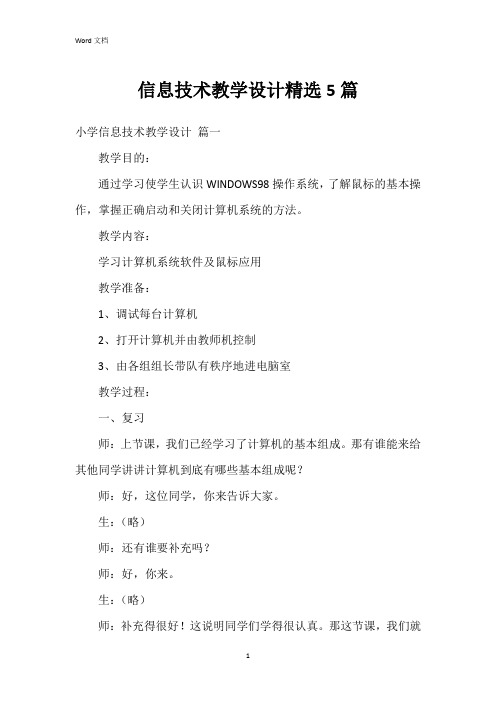
信息技术教学设计精选5篇小学信息技术教学设计篇一教学目的:通过学习使学生认识WINDOWS98操作系统,了解鼠标的基本操作,掌握正确启动和关闭计算机系统的方法。
教学内容:学习计算机系统软件及鼠标应用教学准备:1、调试每台计算机2、打开计算机并由教师机控制3、由各组组长带队有秩序地进电脑室教学过程:一、复习师:上节课,我们已经学习了计算机的基本组成。
那有谁能来给其他同学讲讲计算机到底有哪些基本组成呢?师:好,这位同学,你来告诉大家。
生:(略)师:还有谁要补充吗?师:好,你来。
生:(略)师:补充得很好!这说明同学们学得很认真。
那这节课,我们就来学习计算机的操作系统及鼠标的应用。
好吗?生:好。
二、新授。
师:下面请同学们看一节影片,并做好思考。
(老师启动光碟,同学们也相应做好笔记。
)师问:同学们看了这部影片后有什么问题弄不清的,需要其他同学帮助解答了呢?生:老师,我这个地方弄不清,什么是“桌面”呢?师:谁能帮助这个同学解答呢?生:老师,我来帮他解答。
师:那有谁能来告诉老师,应如何启动计算机,也就是“开机的顺序呢?”。
生:老师,我来。
开机的顺序就是……师:好,说得真好。
那鼠标又是怎么使用的呢?生:鼠标有以下几种基本操作:(让学生动手演示,老师把屏幕转换给其他同学看)三、做一做。
师:瑞请大家动起手来,按下列的要求操作,把你看到的变化填写到括弧内。
好吗?生:好。
师:现在马上动手。
(老师把屏幕返还给同学)四、新授。
(如何关机)师:请同学们按下列步骤,跟老师一起关机,好吗?生:好。
师:第一步:单击“开始”按钮,弹出“开始”菜单;第二步:单击“关闭系统”,弹出对话框:第三步:选择“关闭计算机”后,单击“是(Y)”,此时计算机自动进行关机操作;第四步:关闭显示器。
同学们都会了吗?生:会了。
五、想一想。
师:那好。
同学们回去后,应思考下列两个问题:1、开机的顺序?2、关机的操作步骤?信息技术教学设计教案篇二教学背景:本课这之前已学习LOGO语言基本绘图语句,但前面小海龟绘出的图形均是黑线白底,本课将学习如何设置彩色画笔和画纸,以及给图形填充,从而让小海龟绘出彩色图案。

信息技术教学教案(20篇)2022信息技术教学教案万能1教材分析:从本课开始,学生学习“画图”的重点从工具箱转向了菜单,由“绘”到“变”,这就要求学生更多的抽象思维。
“复制”、“粘贴”对接触计算机不久的学生来说理解起来有一定的难度,尤其是“复制”。
按学生思维,“复制”后就能出现一个一模一样的内容。
本课教材利用“种子”这个生动的比喻让学生在操作中理解“复制”、“粘贴”、消除“,突破本课的重点和难点。
活动目标:1.学会“复制”、“粘贴”的使用方法。
对“复制”、“粘贴”有感性的理解。
2.学会让选定区域变形。
3.能清除选定的区域。
重点:学会“复制”、“粘贴”的使用方法。
难点:学会“复制”、“粘贴”的使用方法。
课前准备:制作好范例,要求学生自己设计一朵最美丽的花,画在书本上。
课时安排:1课时教学过程一、创设情境,激趣导入1、展示一组校园内美丽的花坛和盆花的组图,调动学生学习积极性。
课件出示flash动画《校园美景》2、出示范画,让学生观察,说说你有什么发现。
生:花的形状都是一样的。
(设计意图:俗话说“好的开始是成功的一半。
”为了激发学生的学习兴趣,在上课伊始播放《校园美景》片段,学生聆听着悠扬的旋律,观看着本校的美景,一下子拉近与学生间的距离。
学生们积极性高涨,课堂气愤顿时活跃了起来,学生以浓厚的兴趣进入了下一个环节。
)二、感受交流,设计“种子”过渡:要画这么多的花,你有什么想法吗?1、先要设计一朵美丽的花,我们可以把这朵花当作“种子”。
2、谁能设计这朵花呢?3、请一位学生操作演示。
4、美丽的花朵还有许多品种。
出示其他形状的花朵。
5、请学生设计一朵最美丽的花当“种子”。
6、简单交流学生设计的“种子”。
(设计意图:单纯讲授复制、粘贴学生会感觉比较乏味。
因此,开展任务驱动的方法,让学生进行独立的探究,引导学生从不同的方式和角度发现问题并能通过合作来解决问题。
激发学生的创作热情,在活动中关注全体学生,让每一位孩子都投入到实践活动中并“享受”快乐,让每一位学生享受成功的喜悦,享受创作带来的乐趣,突出了学生的主体地位。
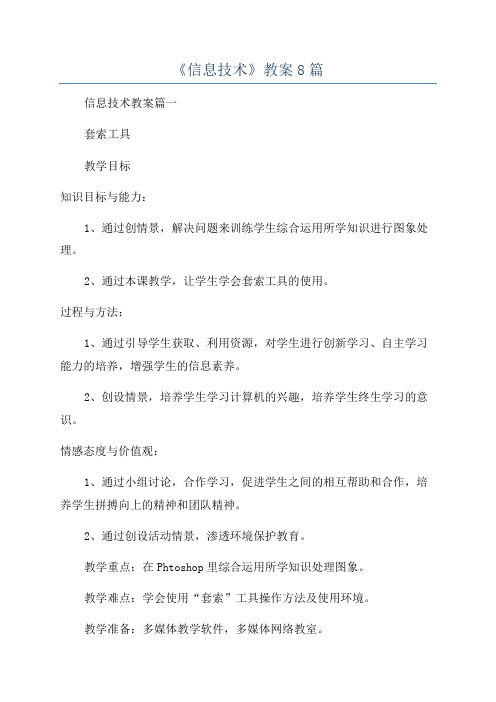
《信息技术》教案8篇信息技术教案篇一套索工具教学目标知识目标与能力:1、通过创情景,解决问题来训练学生综合运用所学知识进行图象处理。
2、通过本课教学,让学生学会套索工具的使用。
过程与方法:1、通过引导学生获取、利用资源,对学生进行创新学习、自主学习能力的培养,增强学生的信息素养。
2、创设情景,培养学生学习计算机的兴趣,培养学生终生学习的意识。
情感态度与价值观:1、通过小组讨论,合作学习,促进学生之间的相互帮助和合作,培养学生拼搏向上的精神和团队精神。
2、通过创设活动情景,渗透环境保护教育。
教学重点:在Phtoshop里综合运用所学知识处理图象。
教学难点:学会使用“套索”工具操作方法及使用环境。
教学准备:多媒体教学软件,多媒体网络教室。
教学流程:一、创设情景,激趣导入(展示图片,白天鹅的家由于受环境污染而无家可归)通过动画介绍学习任务。
(板书:美丽的天鹅湖)观看动画思考展示任务,激发学习热情,渗透环境保护区意识。
二、为天鹅找家。
(出示“天鹅”、“湖”图片):我们要使用PHOTOSHOP中的那些命令,怎样操作,才能把白天鹅送到这个美丽的地方呢?三、美化天鹅同学们,象你们那样做,修饰出来的图形有什么缺点么?(学生小组讨论回答。
)教师展示没有背景的天鹅图片。
1.你们想知道老师是怎么做出来的么?2.这节课我们就要接触一个新的工具,套索工具。
3、大家想知道这个工具怎样使用么?4.观看动画,学习工具的使用。
5.同学们看完了三个套素工具的使用你能说出,他们的不同之处么?6.你打算使用哪个套素工具呢?7.那么你们就赶快动起来吧!试一试我们所学的工具,看看他能不能帮你创作出美丽的天鹅湖图片。
四、美丽的天鹅湖同学们,你们都用你们所学的工具和命令送可爱的白天鹅回到了家,但是一只天鹅自己呆在天鹅湖,她也太孤单了,她还想和更多的天鹅伙伴在一起嬉戏生活。
同学们你们愿意帮孤独的天鹅完成她的心愿么?那么大家就行动起来吧,为孤独的天鹅找到更多的伙伴吧!(分组学习,共同创作)同学们不但要给白天鹅找到伙伴,还要注意天鹅湖的整体效果。

最新高中信息技术教案(优秀5篇)高中信息技术教案篇一1、知道人工智能的部分研究领域,并能分辨出人工智能在生活中应用。
2、通过小组讨论等方法知道人工智能的研究领域,提高思考学习、合作交流的能力。
3、通过本节课的学习,感受人工智能的魅力,体会人工智能对现代社会的影响。
【重点】人工智能的研究领域。
【难点】人工智能在生活中的应用。
(一)导入新课。
教师总结:看来同学们对人工智能也有一定的了解。
人工智能现已进入我们的生活,逐渐改变着我们的生活方式。
人工智能的研究领域非常广泛,本节课我们就来一起探讨一下人工智能的部分研究领域。
(二)新课讲授。
1、人机交互。
教师讲解:人机交互技术主要是研究人与计算机之间的信息交换,包括人到计算机和计算机到人的信息交换两部分。
提出问题:教师总结:一般语音交互过程包括语音采集、语音识别、语义理解和语音合成。
语音交互是人类沟通和获取信息最自然、便捷的手段,能为人机交互带来巨大变革。
2、图像识别与生物特征识别。
教师讲解:人工智能领域除了人机交互外,图像识别与生物特征识别在生活中也有很多应用。
布置任务:前后四人为一组讨论5分钟的时间,并回答以下问题:3、自然语言处理。
布置任务:同桌两人一组,3分钟的时间进行探究,并回答以下问题:(2)自然语言处理技术所涉及的领域有哪些?【机器翻译、语义理解和问答系统】。
教师总结:自然语言处理在生活中的应用很广泛。
4、机器学习。
多媒体展示机器学习示意图及机器学习过程。
教师补充:机器学习会模拟人类的学习行为,以获取新的知识或技能,同时不断完善自身的性能,是人工智能的核心。
教师演示:智能手机的图像分类功能。
教师提问:这使用了哪一项技术?【深度学习】。
教师讲解:深度学习就是“深度神经网络的学习”,是机器学习的一个重要领域。
布置任务:请学生自主阅读课本探究深度学习的实质。
教师总结:深度学习的实质就是通过构建具有较多隐层的网状学习模型和海量的训练数据来学习更有用、更高阶的特征,从而提升分类和预测的准确性。
信息技术设计教案(精选5篇)信息技术设计教案篇1教学目标:了解Excel的启动、退出熟悉电子表格的功能、特点及应用,掌握Excel 窗口各个组成部分,学会区分工作表和工作簿,了解工具菜单自定义与选项命令教学重点:工作表和工作簿的关系,制定义Excel窗口界面教学难点:灵活使用各种工具制定义Excel窗口界面教学过程:一、组织教学二、复习导入在前面学习了排版、编辑文件考试试卷等文件操作,我们使用的是word软件。
如果我们要想对考试成绩进行数据处理和数据分析,那我们要使用的就是Excel软件了。
Excel的界面友好,操作简单;兼容性好;使用方便;也具有网络功能。
这节课我们来认识Excel[板书]三、讲授新课1.Excel的启动提问:Word软件是怎样启动的?引出excel的启动。
三种方法:1)“开始”→“程序”→“Microsoft Excel”2)双击“桌面”上的Excel快捷方式3)右击“桌面”空白处→“新建”→Excel工作表2.Excel的窗口1).比较Execl窗口与Word窗口的异同按由上到下的顺序为:“标题栏”→“菜单栏”→“常用工具栏”→“格式工具栏”→“编辑栏”→“工作区”→“工作表标签”→“水平滚动栏”→“状态栏”→“垂直滚动栏”2)工作区:全选按钮;行号;列标;单元格;水平分割框(右上角);垂直分割框(右下角)。
(介绍Excel的工作表)3.Excel工具栏的显示与隐藏(可略)方法:1)右击键菜单栏或工具栏,选快捷菜单显示或隐藏的工具栏名称。
2)“视图”→“工具栏”→常用、格式、绘图。
适宜:Word/Excel等大部分编辑软件。
说明:本命令属于开关命令(单击就打开、再单击就隐藏)4.菜单栏与工具栏的移动(可略)方法:鼠标指向菜单栏的双线处,拖动菜单栏到指定位置。
(注意:虚线框在指定位置出现时才可松开鼠标键。
)适宜:带有工具栏和菜单栏的软件。
5.新建工作簿[板书]方法:1)鼠标单击常用工具栏第一个按钮(新建按钮)2)“文件”→“新建”→“工作簿”→确定(注:Word中是新建文档,PowerPoint中是新建演示文稿)6.工作簿和工作表的关系工作簿是计算和存储工作数据的文件,每个工作簿中最多容纳255个工作表。
工作表是存储数据和分析、处理数据的表格。
他由65536行和256列所组成。
(活动工作表是指在工作簿中正在操作的工作表,即当前工作表) 工作表从属于工作簿,一个工作簿有多个工作表。
工作表只能插入,不能新建;而工作簿只能新建,不能插入(可考虑与PowerPower的演示文稿和幻灯片的概念结合)。
在一张工作表中,用来显示工作表名称的就是工作表标签。
7.工作簿的保存及退出保存方法:1)“文件”→“保存”→输入文件名→点击保存2)点击常用工具栏保存按钮→输入文件名→点击保存退出方法:1)“文件”→退出2)点击窗口“X”(关闭按钮)即可8.打开工作簿方法:1)“文件”→“打开”→选择路径及文件2)点击常用工具栏打开按钮→选择文件名→点击打开四、练习1.增加或减少工具栏的显示,最后还原[板书]2.新建工作簿命名为自己的姓名并保存[板书]3.打开原保存的文件[板书]信息技术设计教案篇2学习目标:1.了解社交APP有哪些主要功能?流行的社交APP有哪些?2.了解微信中添加好友的各种方法。
3.了解微信“摇一摇”参与电视互动的原理、查找歌曲的原理。
4.了解微信“摇一摇”交友的风险,能正确地使用社交APP进行交流。
重点难点:正确地使用社交APP进行交流。
教学建议社交APP的种类非常多,目前最流行的当属微信,因此本课主要以微信为例来介绍社交APP。
建议本课用1课时。
使用智能手机的人几乎都用微信来进行信息交流,微信比传统的手机通信运营商提供的信息功能强大得多,用它不仅可以传递文字及各种文件、进行实时的视频聊天,还可以进行群聊及朋友圈的社交活动,完全__了传统的用手机发信息进行交流的方式。
教材中假设了一个学生结伴看电影的生活场景来探索微信的使用方法,老师也可以根据学生的情况设计更合适的任务。
添加好友的方式很多,也很好玩,但老师一定要控制好课堂的走向,一边演示还要一边启发学生思考背后的原理。
“摇一摇”有很多奇妙的用法,例如:“摇”电视、“摇”歌曲等,这些奇妙的用法一定能激发学生的好奇心,要把学生的这种好奇心引导到对知识、原理的探究中去,而不能只停留在对“摇”本身感兴趣。
“摇一摇”可以用来添加好友,但由于青少年涉世未深,也许不能理解“摇一摇”添加陌生好友时潜藏的巨大风险,可以通过一些典型案例的讲解引起学生的警觉,树立风险意识。
资源目录有相关文字材料和视频可供教学参考。
“摇一摇”的操作比较有趣,安排学生回家后和家人一起合作探究,这样安排,一方面是回家才有操作的条件,另一方面是因为“摇一摇”添加好友的操作涉及到如何与陌生人交往的问题,在家操作便于家人进一步对学生如何正确使用手机进行教育。
用微信的朋友圈发布信息,可以与朋友分享见闻,交流思想,是使用微信的人最热衷的事情。
用朋友圈传播信息,速度非常快,范围非常广,因此,有些人看中了朋友圈的这个特点,利用朋友圈来传播各种信息。
除了各种真假难辨的广告信息,还有各种谣言、各种诈骗信息也不时地出现在朋友圈中,而糟糕的是有些不良信息还是来自身边的朋友。
因此需要将朋友圈的这些负面的东西展示给学生看,让他们学会鉴别,并做一个遵纪守法的好公民。
这部分内容用一些典型的案例进行教学,资源目录有相关文字材料和视频可供教学参考。
教学参考资源本课教学资源放在资源目录下:?1.文字材料:“1-4.1微信“摇一摇”成为了犯罪的工具”2.视频材料:“1-4.1微信摇一摇成新型犯罪工具”??3.文字材料:“1-4.2微信朋友圈常见的犯罪”4.视频材料:“1-4.2不法分子混入朋友圈微信成犯罪高发平台”?信息技术设计教案篇3学习目标:1.了解什么是二维码,认识QR码。
2.会将各种信息制作成二维码(QR码),理解自己制作的二维码是直接表达信息还是表达信息存储的网址。
3.理解扫二维码所存在的安全风险。
重点难点:重点是制作二维码,难点是理解二维码存在的安全风险。
教学建议:建议本课用2课时。
第一、二节用1课时,第三节用1课时。
随着智能手机的普及,二维码迅速火了起来。
似乎一夜之间,二维码即遍布各电商平台、商场、网站、杂志、车票上,甚至电线杆上,二维码迅速成为移动互联网时代的新宠儿。
面对这个特别的图形,学生一定充满了好奇。
老师可以通过“扫一扫”来展示二维码的各种应用,然后引导学生思考(猜一猜):二维码中的黑点、白点表示什么?由此开始介绍什么是二维码。
我们现在所用的二维码都是QR码,因此本课只讲QR码。
QR码的原理比较复杂,本课只简单介绍QR码的主要特点:(1)QR码有不同的尺寸大小;(2)QR码的结构特征;(3)QR码的信息容量;(4)QR码有很强的纠错功能。
制作二维码是学生非常感兴趣的活动,老师应该先筛选一些好用的二维码制作网站,然后让学生在这些网站上在线制作二维码。
教材中有一些二维码制作的任务,老师也可以鼓励学生探究学习生活中哪些事情可用二维码,并制作二维码,以此激发学生的创新热情和学习兴趣。
对于学生构想的二维码应用,老师应该鼓励学生在课堂上说出来,并加以点评。
二维码扫码工具一般是手机,但课堂上学生不宜用手机,学生制作的二维码可以用电脑版的二维码扫码软件识别,资源目录中提供了一款扫码软件“1-7.1二维码扫描器电脑版.exe”。
随着二维码应用的普及,借助二维码进行传播的手机病毒、恶意程序日益增加。
由于从外观上并不能判断二维码的安全性,这就使得每个人都有可能扫描到不安全的二维码。
用户一旦扫描了嵌入病毒链接的二维码,其个人信息、银行账号、密码等就可能完全暴露在黑客面前,酿成的后果可想而知。
因此,本课应该通过一些真实的案例(例如:资源目录中的视频:“1-7.2二维码病毒现身,扫码小心中招”),让学生树立起安全意识,防范二维码扫描所带来的安全风险。
需要向学生强调的是:二维码本身并无毒,但是二维码所指向的网站、下载链接或下载文件可能被提前植入了木马或病毒。
如果扫码进入后,遇到要我们输入个人信息或下载软件安装,这时就要特别小心,认真核对该网站是否可信。
因为稍不留神个人信息就会泄漏,手机就会中毒。
那么,如何防范二维码扫描的安全风险呢?一般可以采取下面几个措施:1.选择一款且具有安全检测能力的二维码扫描软件。
现在有些二维码扫描软件具有安全检查能力。
例如,微信的“扫一扫”。
微信基于腾讯大数据的支撑来鉴别扫描的二维码是否安全。
用户通过微信扫描二维码访问网页时,微信将判断该网站是否属于数据库白名单,如果网址在白名单上,则用户可直接访问;如不是则会被判断为非安址,用户则需通过复制操作才能继续访问。
而白名单中的所有网址,均经由人工审核确认。
此外,微信内不可以随意下载链接,以防止一些含有木马病毒的文件趁机自动下载到用户的手机。
2.提高自我防范意识,不要轻易扫描一些不明来路的二维码。
在扫描前,要先确认二维码发布****是否可信,只有正规商家提供的二维码才是安全的,不要轻易扫描一些不明来路的二维码。
万一扫到可疑网站,不要立即打开,要先打开手机杀毒软件进行扫描查看是否存在木马病毒,检验无误后再打开。
使用二维码在线支付时,应认真核对网站域名、认准官方渠道,如交易过程存异常应该立即停止支付。
若手机和银行卡之间相互绑定,尽量不要在银行卡内存储大量资金,避免造成更大损失。
3.在手机上安装能够进行病毒查杀、骚扰拦截等功能的手机软件,例如腾讯手机管家、360手机卫士等,有效地防范手机使用中的安全风险。
教学参考资源1.资源目录中提供了一个电脑版的二维码识别软件:“1-7.1二维码扫描器电脑版.exe”,该软件不需要安装,可以直接运行。
2.资源目录中提供了关于二维码扫描安全的视频:“1-7.2二维码病毒现身,扫码小心中招”。
信息技术设计教案篇4教学目标:掌握数据的筛选方法教学重、难点:数据的筛选教学方法:讲练结合(用电子网络教室进行演示讲解)教学过程一、复习提问1.选择相邻区域的方法是什么?选择不相邻区域的方法是什么?2.如何进行数据的排序?二、引入新课现在又有一个新问题—我想将语文、数学、英语三科成绩都超过80分的学生挑出来,该如何操作?(引入新知:设置筛选)三、新授1、设置筛选(1)把光标定位在数据区(2)选择数据菜单中的“筛选”命令下的“自动筛选”(问:表头的每个单元格的右边会出现什么标记?)(3)单击语文旁边的下拉按钮(4)单击下拉列表中的“自定义”选项,在“自定义自动筛选方式”对话框中做如下设置●单击“确定”按钮(讲述:筛选出语文成绩都超过80分的学生了!)●同理,可对数学、英语两科成绩都超过80分的学生进行筛选2、恢复筛选:(保留筛选标记显示全部数据)●选择“数据”菜单中的“筛选”●选择“全部显示”命令.3、撤消筛选:(去掉筛选标记显示全部数据)●选择“数据”菜单中的“筛选”●单击“自动筛选”按钮,去掉前面的选中标记。